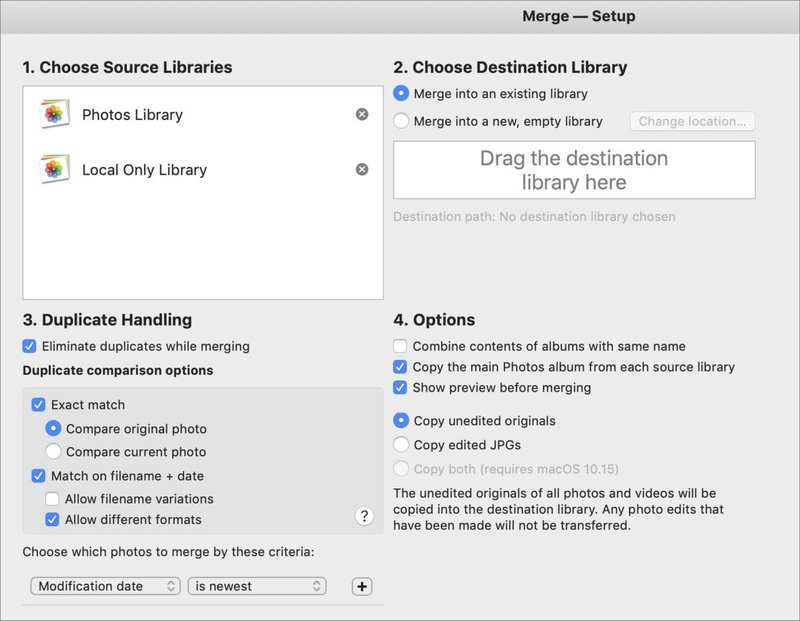将旧照片备份与当前照片库合并的提示
![]()
我们中的许多人长期以来一直在拍摄数码照片,甚至扫描实体照片,以至于我们拥有的照片相当于多个巨大的鞋盒。对于老化的计算机或外部驱动器,我们可能面临丢失一些旧设备的风险,并希望整合它们以进行访问和备份。
一位 Macworld 读者最近将她的旧 Mac 坏了,并用它拍摄了多年的照片,但幸运的是她有时间机器备份。她想将这些旧照片与从旧照片结束处开始的当前集合合并。解决方案很棘手,而且无论你做什么都会很棘手。
恢复或复制您的媒体
首要任务:恢复或复制您的旧媒体(如果它不在同一驱动器上或与您想要整合所有内容的同一台 Mac 连接的驱动器除外)。
如果您使用的是 Time Machine,请勿将您的 iPhoto 图库或照片库恢复到您的主目录,因为这可能会覆盖您较新的图像和图库。相反,请按照以下说明操作:
-
启动 Time Machine,它位于您的”应用程序”文件夹中。如果”时间机器”出现在菜单栏中,请选择其图标并单击”进入时间机器”。
-
导航到主目录的”图片”文件夹。
-
及时返回到您要恢复的 iPhoto 图库或照片库的最后状态。对于较旧的机器,它可能是非常”最新”的版本。
-
按住 Control 键单击图库文件以选择”恢复”照片库””,然后(非常重要!)选择当前 iPhoto 或照片库所在位置以外的目标位置。
-
单击”恢复”。
现在至少有两个库,您需要弄清楚如何合并它们。
升级 iPhoto 图库
如果某个图库可以追溯到 iPhoto,您需要首先将其升级到”照片”:
-
如果照片正在运行,请将其退出。
-
按住 Option 键的同时启动照片。
-
单击”打开其他”按钮并选择您的 iPhotos 图库文件。
-
等待该过程完成。
由于”照片”在升级 iPhotos 图库时使用特殊类型的链接,而不是复制库中的文件,因此您不需要太多额外的存储空间即可完成此过程。只有由”照片”创建的新缩略图和其他支持文件才会消耗额外的空间。
与 PowerPhotos 合并
合并新旧文件并删除重叠重复文件的最简单方法是使用第三方软件:来自 Fat Cat 软件的 PowerPhotos(29.95 美元)。这可能超出您的预算,但它是处理照片库的最佳工具,并且包含 Apple 应用程序中没有的合并功能。
选择”库”>”合并库”,选择要合并的库,然后选择与重复数据删除相关的各种选项。我强烈建议您阅读文档。
PowerPhotos 提供了 Apple Photos 所缺少的合并功能。
完成后,您将拥有一个包含所有媒体的照片库,并且可以确定是否要删除或存档不再需要的库。
与 iCloud 照片合并
第二种策略需要更多的规划,但如果您已经在使用 iCloud 照片同步所有图像,则不会增加任何成本。实际上,您想要将当前与 iCloud 照片同步的主照片库与旧库交换。 iCloud 照片将通过上传旧图像并下载现有图像来合并两个图库。
事实上,苹果特别指出,如果您不希望发生这种情况,将会发生此行为!
<块引用>
如果您将新图库指定为系统照片库,然后打开 iCloud 照片,新图库中的照片和视频将与 iCloud 照片中已有的照片和视频合并。
警告! 与往常一样,我强烈建议您在进行更改之前确保对所有媒体进行完整备份,以防发生不可预测的情况。
操作方法如下:
-
退出正在运行的照片。
-
按住 Option 键的同时启动照片。
-
选择较旧的库。
-
在”照片”>”首选项”>”常规”中,单击”用作系统照片库”。照片会警告您这将如何影响 iCloud 照片。
-
在 iCloud 偏好设置中,选中”iCloud 照片”框。您可以选择使用优化图像或全分辨率图像。
-
照片现在将继续执行双向同步。完成后,您将在 iCloud、其他链接的设备和 Mac 上拥有完整的合并集。
最后的步骤涉及清理:
-
您的起始照片库(即使是从 iPhotos 升级)现在是您的主库。这就是您想要保留的。
-
您可以选择存档到外部驱动器或完全删除以前的主库,因为不再需要其中的内容。
-
您可以删除或存档已升级为在”照片”中使用的 iPhoto 图库,而不必担心是否会删除照片所需的任何文件 – 当您删除时,两个位置中的任何文件引用都会保留在照片库中。删除 iPhoto 图库。
这篇 Mac 911 文章是对 Macworld 读者 Eliza 提交的问题的回应。
询问 Mac 911
我们整理了最常被问到的问题列表以及答案和专栏链接:阅读我们的超级常见问题解答,看看您的问题是否得到解答。如果没有,我们总是在寻找新的问题来解决!通过电子邮件将您的信息发送至 mac911@macworld.com,包括适当的屏幕截图,以及您是否希望使用您的全名。并非所有问题都会得到解答,我们不会回复电子邮件,也无法提供直接的故障排除建议。